Tin tức
Hướng dẫn Sử Dụng Canva cho người mới bắt đầu
Canva đã trở thành một công cụ thiết kế đồ họa trực tuyến không thể thiếu đối với nhiều người, từ các nhà tiếp thị, người sáng tạo nội dung cho đến giáo viên và những người đam mê thiết kế. Với giao diện thân thiện và dễ sử dụng, Canva cho phép bạn tạo ra những thiết kế ấn tượng mà không cần kỹ năng chuyên nghiệp. Bài viết này sẽ hướng dẫn chi tiết cách sử dụng Canva cho người mới bắt đầu, giúp bạn nhanh chóng làm chủ công cụ hữu ích này.
Tìm hiểu về Canva
Canva là một nền tảng thiết kế đồ họa trực tuyến được ra mắt vào năm 2012 bởi Melanie Perkins, Cliff Obrecht và Cameron Adams. Nó cung cấp cho người dùng một kho template đồ sộ với hàng triệu tùy chọn cho các loại thiết kế khác nhau. Từ báo cáo, bảng trình chiếu đến logo, bìa sách và poster, Canva đáp ứng được hầu hết nhu cầu thiết kế của người dùng.
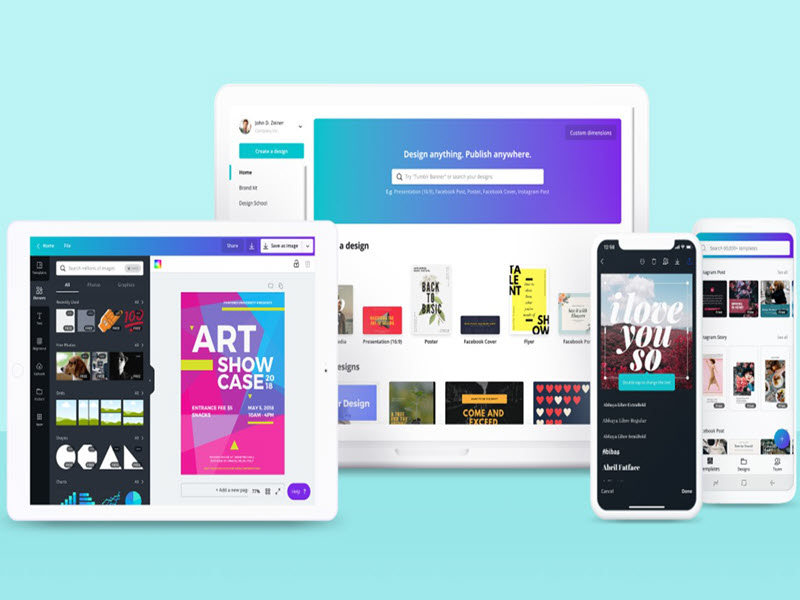
Điểm mạnh của Canva là sự đơn giản và trực quan trong cách sử dụng. Ngay cả những người không có kinh nghiệm thiết kế cũng có thể tạo ra những sản phẩm đẹp mắt và chuyên nghiệp. Điều này làm cho Canva trở thành công cụ lý tưởng cho cả cá nhân và doanh nghiệp muốn tạo ra nội dung hình ảnh chất lượng cao mà không cần đầu tư vào phần mềm thiết kế phức tạp hoặc thuê designer chuyên nghiệp.
Các gói đăng ký Canva
Canva cung cấp nhiều gói đăng ký khác nhau để phù hợp với nhu cầu đa dạng của người dùng:
- Gói Canva miễn phí: 0 đ / năm cho 1 thành viên
- Gói Canva Pro: 1.300.000 đ / năm cho 1 thành viên
- Gói Canva đội nhóm: 1.100.000 đ / năm cho 1 thành viên (Tối thiểu 3 thành viên)
- Canva Edu: Miễn phí 100% cho giáo viên và học sinh tại các trường học đủ điều kiện.
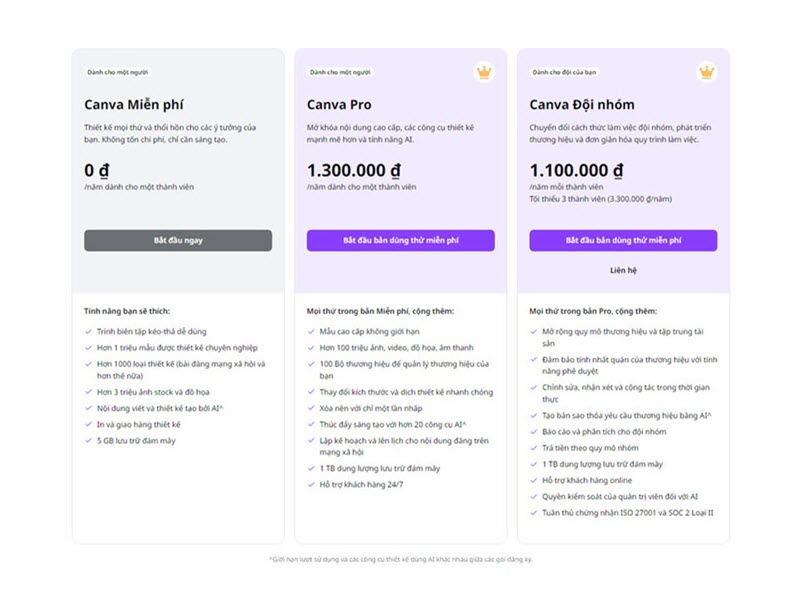
Hiện nay, Taikhoanpremium là một trong những đơn vị cung cấp dịch vụ nâng cấp Canva Pro, Canva Edu uy tín với chi phí vô cùng hấp dẫn, giúp các bạn có thể nâng cấp một cách nhanh chóng và dễ dàng.
Bạn có thể làm gì trên Canva?
Canva cung cấp một loạt các tính năng cho phép bạn tạo ra các thiết kế sáng tạo và chuyên nghiệp. Dưới đây là một số điều bạn có thể làm trên Canva:
Sử dụng template:
- Truy cập vào hàng triệu template đa dạng về chủ đề và ngành nghề
- Tùy chỉnh template theo nhu cầu của bạn
Chỉnh sửa hình ảnh và văn bản:
- Công cụ chỉnh sửa vô cùng mạnh mẽ
- Thêm hiệu ứng, thay đổi phông chữ, màu sắc, bố cục
- Có thể tạo ra các thiết kế độc đáo và hợp với thương hiệu
Truy cập thư viện ảnh và hình minh họa:
- Sử dụng kho ảnh miễn phí và trả phí chất lượng cao từ Canva
- Tải lên và sử dụng hình ảnh riêng của bạn
- Tạo ra sự đa dạng cho những bản thiết kế
Sử dụng công cụ thiết kế chuyên nghiệp:
- Tạo biểu đồ, infographic
- Thiết kế logo
- Tạo nhãn dán và khung hình
- Tạo ra các yếu tố đồ họa phức tạp mà không cần kỹ năng chuyên sâu
Chia sẻ và cộng tác:
- Dễ dàng chia sẻ thiết kế của bạn với người khác
- Cộng tác trực tiếp trên một dự án
- Quản lý quyền truy cập và chỉnh sửa cho các thành viên trong nhóm
Sử dụng Canva để làm gì?
Canva cung cấp một nền tảng toàn diện cho việc thiết kế đồ họa, từ những thiết kế đơn giản như thiệp mời, poster đến những dự án phức tạp hơn như báo cáo thường niên hay bảng trình chiếu. Với Canva, bạn có thể:
- Tạo nội dung cho mạng xã hội: Thiết kế bài đăng, story, bìa cho Facebook, Instagram, Twitter, LinkedIn,…
- Thiết kế tài liệu marketing: Brochure, tờ rơi, banner quảng cáo,…
- Tạo tài liệu doanh nghiệp: Báo cáo, bảng trình chiếu, CV, thẻ nhân viên,…
- Thiết kế cho giáo dục: Kế hoạch bài giảng, infographic, bảng biểu,…
- Tạo nội dung cá nhân: Thiệp mời, album ảnh, lịch,…
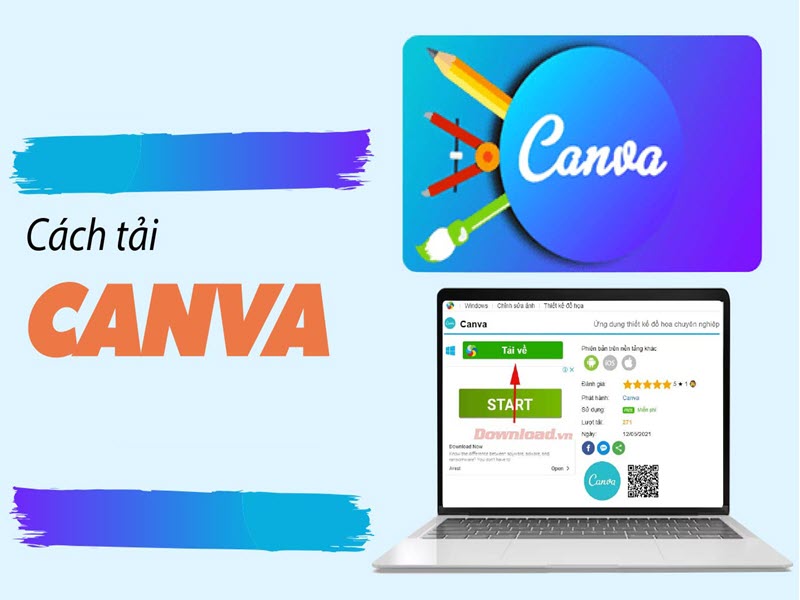
Với sự đa dạng trong tính năng và khả năng ứng dụng, Canva thực sự là một công cụ đa năng phù hợp cho mọi nhu cầu thiết kế.
Hướng dẫn sử dụng Canva cho người mới bắt đầu trên máy tính
Đăng ký và đăng nhập
Để sử dụng Canva cho người mới bắt đầu trên máy tính, bước đầu tiên là đăng ký tài khoản:
- Truy cập website chính thức của Canva: https://www.canva.com/
- Nhấp vào nút Đăng ký nawmf ở góc trên bên phải web.
- Chọn một trong ba cách đăng ký:
- Sử dụng email: Nhập địa chỉ email, mật khẩu và xác nhận mật khẩu.
- Đăng nhập bằng Google: Nhấp vào nút Google và chọn tài khoản Google của bạn.
- Đăng nhập bằng Facebook: Nhấp vào nút Facebook và xác nhận quyền truy cập.
- Sau khi đăng ký thành công, bạn sẽ được chuyển hướng đến trang chủ của Canva.
Lưu ý: Nếu bạn đã có tài khoản, chỉ cần nhấp vào Đăng nhập rồi nhập thông tin đăng nhập của bạn.
Bắt đầu với một thiết kế
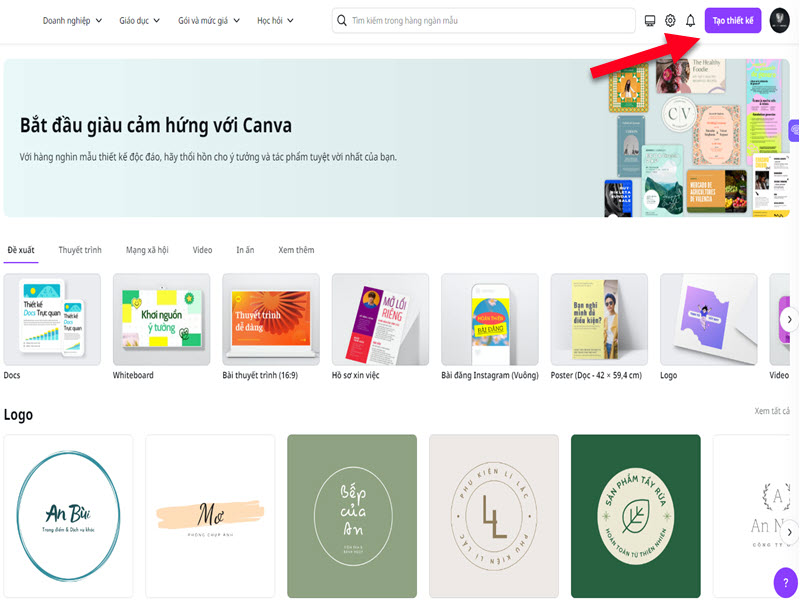
Để bắt đầu một thiết kế mới:
- Nhấp vào /Tạo thiết kế/ ở góc trên bên trái.
- Chọn loại thiết kế bạn muốn tạo (ví dụ: Bài đăng Instagram, Logo, Poster…) hoặc nhập kích thước tùy chỉnh.
- Canva sẽ mở một canvas trống hoặc hiển thị các template phù hợp với loại thiết kế bạn chọn.
- Chọn một template hoặc bắt đầu từ một canvas trống.
Chỉnh sửa thiết kế
Sau khi chọn template hoặc bắt đầu từ canvas trống, bạn có thể bắt đầu chỉnh sửa:
Thay đổi văn bản:
- Nhấp đúp vào văn bản để chỉnh sửa nội dung.
- Sử dụng thanh công cụ phía trên để thay đổi phông chữ, kích thước, màu sắc,…
Thêm hình ảnh:
- Nhấp vào Ảnh ở menu bên trái để tìm kiếm và thêm hình ảnh từ thư viện Canva.
- Hoặc nhấp vào Tải lên để sử dụng hình ảnh của riêng bạn.
Thêm các yếu tố đồ họa:
- Sử dụng menu để thêm hình dạng, biểu tượng, đường kẻ…
Điều chỉnh bố cục:
- Có thể kéo và thả các phần để di chuyển chúng.
- Sử dụng các điểm điều chỉnh để thay đổi kích thước và xoay các yếu tố.
Lưu và xuất thiết kế
Khi bạn đã hoàn thành thiết kế:
- Canva tự động lưu công việc của bạn khi bạn chỉnh sửa.
- Để tải xuống, nhấp vào nút Chia sẻ trên bên phải, sau đó chọn Tải xuống
- Chọn định dạng tệp bạn muốn (PNG, JPG, PDF…) và nhấp vào Tải xuống
Hướng dẫn sử dụng App Canva cho người mới bắt đầu trên điện thoại
Tải và cài đặt ứng dụng Canva
Để sử dụng Canva cho người mới bắt đầu trên điện thoại, bạn cần tải và cài đặt ứng dụng:
- Mở App Store hoặc Google Play Store trên điện thoại.
- Tìm kiếm \Canva\ trong thanh tìm kiếm.
- Nhấp vào nút \Tải xuống\ hoặc \Cài đặt\ bên cạnh ứng dụng Canva
- Chờ đợi quá trình tải xuống App Canva và cài đặt hoàn tất.
Đăng nhập vào ứng dụng Canva
Sau khi cài đặt xong, bạn có thể đăng nhập vào ứng dụng Canva:
- Mở ứng dụng Canva trên điện thoại.
- Hãy nhập email và mật khẩu để đăng nhập.
- Hoặc chọn đăng nhập bằng Google hoặc Facebook nếu bạn đã liên kết tài khoản.
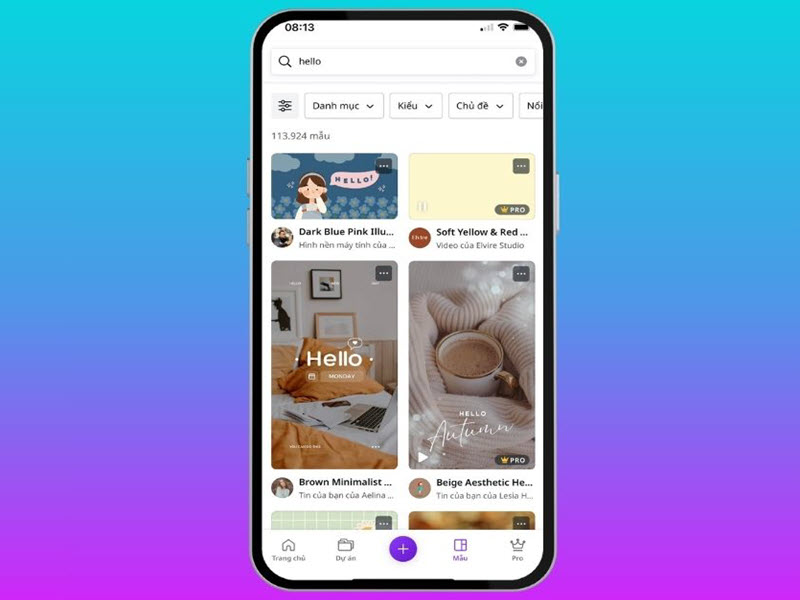
Bắt đầu thiết kế trên điện thoại
Để bắt đầu một thiết kế mới trên điện thoại:
- Nhấp vào nút hình dấu + ở dưới cùng giữ màn hình.
- Chọn loại thiết kế bạn muốn tạo.
- Chỉnh sửa và tùy chỉnh thiết kế theo ý của bạn.
Chia sẻ và lưu thiết kế trên điện thoại
Khi hoàn thành thiết kế trên điện thoại, bạn có thể chia sẻ hoặc lưu lại:
- Nhấp vào nút \Chia sẻ\ ở góc trên bên phải.
- Chọn cách bạn muốn chia sẻ thiết kế (qua email, mạng xã hội…) hoặc lưu vào thiết bị.
Việc sử dụng ứng dụng Canva trên điện thoại giúp bạn linh hoạt thiết kế mọi lúc, mọi nơi mà không cần phải mang theo máy tính.
Trên đây là một số thông tin cơ bản về việc sử dụng Canva cho người mới bắt đầu, nếu bạn đang tìm kiếm một công cụ thiết kế đồ họa đa năng và dễ sử dụng, hãy thử sức với Canva ngay hôm nay. Chúc bạn thành công trong việc sáng tạo và thiết kế!
